- Auteur Jason Gerald [email protected].
- Public 2024-01-19 22:13.
- Laatst gewijzigd 2025-01-23 12:42.
Deze wikiHow leert je hoe je een Wi-Fi-verbinding op een Windows-computer naar een smartphone (smartphone) kunt verzenden. U kunt dit doen op elke computer waarop een Wi-Fi-adapter is geïnstalleerd die is ingeschakeld voor netwerkuitzending. Dit betekent dat u niet meerdere desktopcomputers kunt gebruiken om dit proces uit te voeren. Houd er rekening mee dat dit proces niet hetzelfde is als het gebruik van smartphonegegevens als wifi-netwerk op een computer. Als de wifi-adapter op je computer niet kan worden gebruikt om een hotspot te maken, gebruik dan Connectify om wifi uit te zenden.
Stap
Methode 1 van 2: Instellingen gebruiken in Windows 10
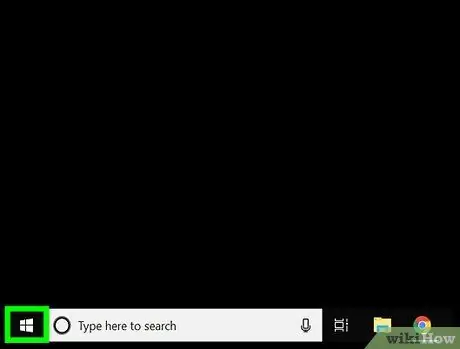
Stap 1. Ga naar Start
Doe dit door op het Windows-logo in de linkerbenedenhoek te klikken.
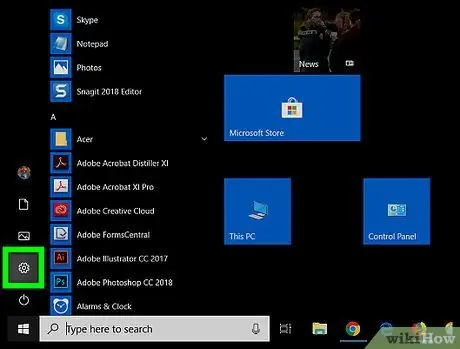
Stap 2. Open Instellingen
Klik op het tandwielvormige pictogram Instellingen linksonder in het menu Start. Het venster Instellingen wordt geopend.
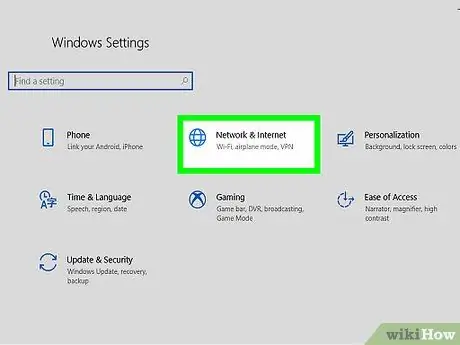
Stap 3. Klik op Netwerk en internet
Het is een wereldbolvormig pictogram in het midden van het venster Instellingen.
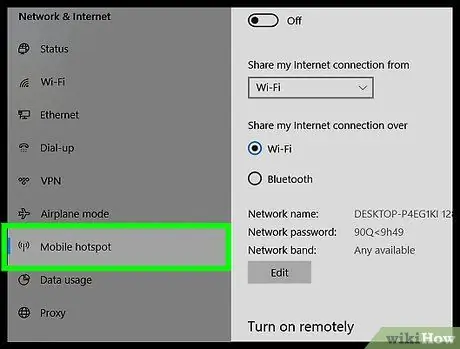
Stap 4. Klik op Mobiele hotspot
Dit tabblad bevindt zich aan de linkerkant van het venster.
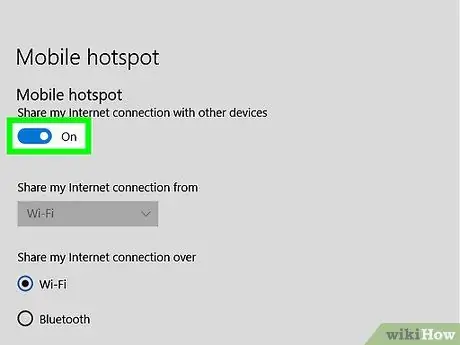
Stap 5. Klik op de knop "Mobiele hotspot"
in grijs bovenaan de pagina.
Door erop te klikken, wordt de knop actief
wat aangeeft dat de computer nu een internetverbinding verzendt.

Stap 6. Controleer de netwerknaam en het wachtwoord
In het midden van de pagina staan de kopjes "Netwerknaam" en "Netwerkwachtwoord" om een naam en wachtwoord in te stellen voor uw mobiele hotspot.
De netwerknaam moet de computernaam zijn en het wachtwoord is het netwerkwachtwoord dat u normaal gebruikt
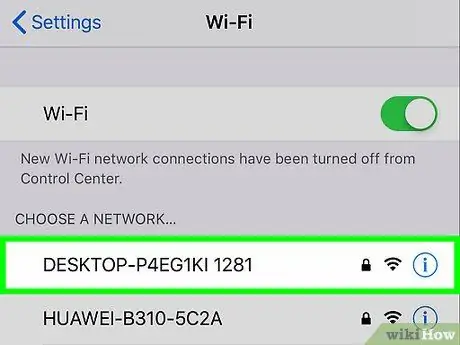
Stap 7. Verbind de smartphone met het wifi-netwerk
Zodra u een Wi-Fi-hotspot op uw computer hebt ingesteld, kunt u er nu verbinding mee maken via het Wi-Fi-menu op uw smartphone. Hoe je dat doet:
-
iPhone - Openen Instellingen
op de iPhone, tik op Wifi, tik op de naam van de hotspot die je uitzendt, typ het wachtwoord in en tik vervolgens op Meedoen.
- Android - Veeg vanaf de bovenkant van het scherm omlaag, druk even op het Wi-Fi-pictogram, tik op de naam van de uitgezonden hotspot, typ het wachtwoord en tik vervolgens op MEEDOEN of AANSLUITEN.
Methode 2 van 2: Connectify gebruiken
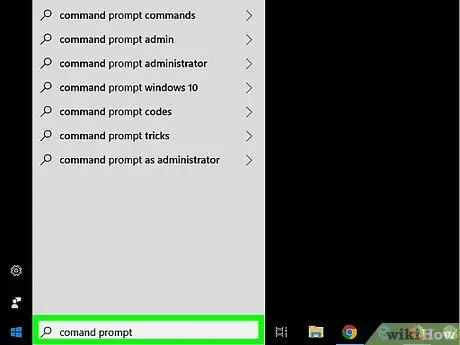
Stap 1. Zorg ervoor dat u de draadloze adapter hebt geïnstalleerd
Doe het volgende om te controleren of uw computer een ingebouwde Wi-Fi-adapter heeft of niet:
-
Ga naar Start
- Typ opdrachtprompt en klik vervolgens op Opdrachtprompt.
- Typ netsh wlan show drivers en druk vervolgens op Enter.
- Wacht tot de adapterinformatie wordt weergegeven. Als er staat "De Wireless AutoConfig-service is niet actief", betekent dit dat de computer geen draadloze adapter heeft geïnstalleerd.
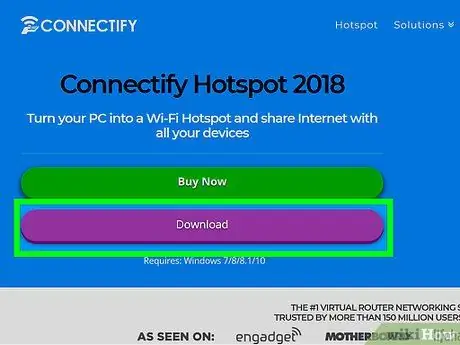
Stap 2. Download het Connectify-installatiebestand
Connectify is een gratis programma waarmee je de wifi van je computer over korte afstanden kunt uitzenden:
- Start een webbrowser op uw computer en ga naar
- Klik op de knop Downloaden paars.
- Klik Doorgaan met downloaden.
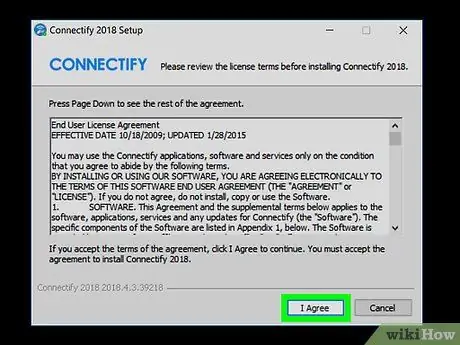
Stap 3. Installeer Connectify
Nadat het Connectify-installatiebestand is gedownload, kunt u het installeren door op het bestand te dubbelklikken en het volgende te doen:
- Klik Ja wanneer gevraagd.
- Klik Daar ben ik het mee eens.
- Klik mee eens.
- Vink het vakje "Nu opnieuw opstarten" aan.
- Klik Finish.
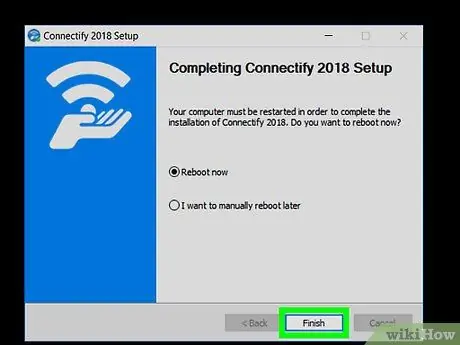
Stap 4. Wacht tot de computer opnieuw is opgestart
Ga door met het proces wanneer de computer opnieuw is opgestart.
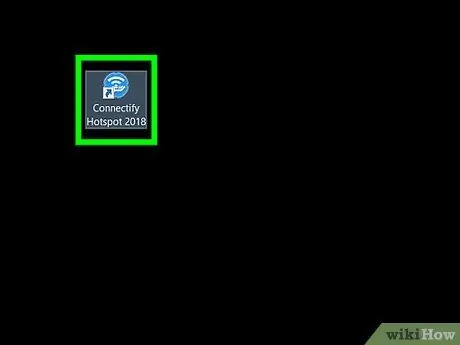
Stap 5. Voer indien nodig Connectify uit
Dubbelklik op het pictogram "Connectify Hotspot 2018" op het bureaublad van de computer.
Sla deze stap over wanneer het Connectify-venster automatisch is geopend
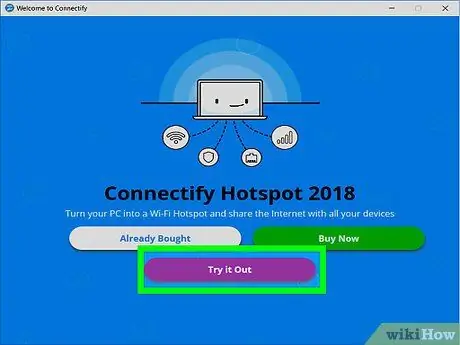
Stap 6. Klik op Probeer het uit
Dit is een paarse knop onder aan het Connectify-venster.
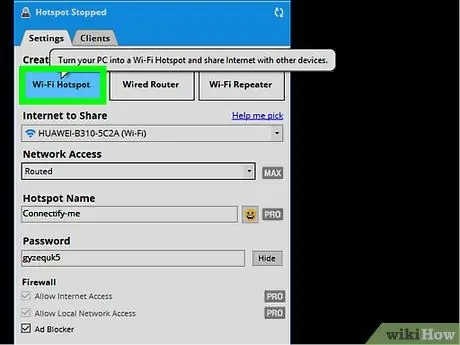
Stap 7. Klik op het tabblad Wi-Fi Hotspot bovenaan het Connectify-venster
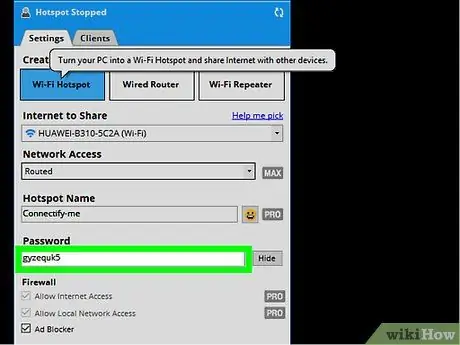
Stap 8. Wijzig indien nodig het wachtwoord
Verwijder in het tekstvak "Wachtwoord" de bestaande tekst en typ vervolgens het wachtwoord dat u voor het netwerk wilt gebruiken.
Als je de gratis versie van Connectify gebruikt, kun je de netwerknaam niet wijzigen
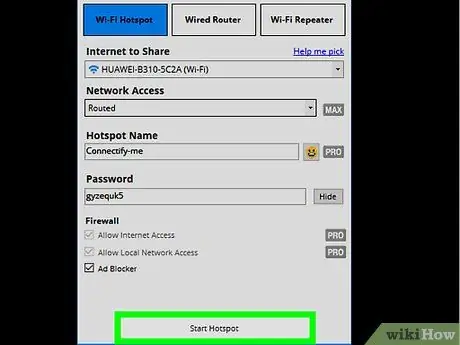
Stap 9. Klik op Start Hotspot onderaan het venster
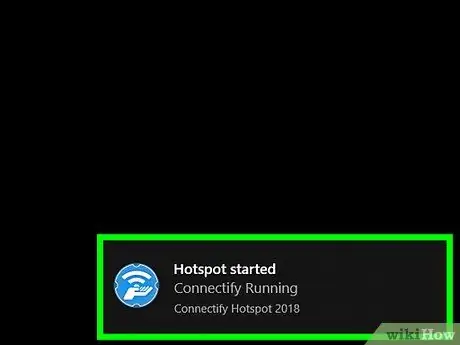
Stap 10. Wacht tot de computerhotspot opstart
Ga door met het proces als Connectify heeft gemeld dat de hotspot actief is.
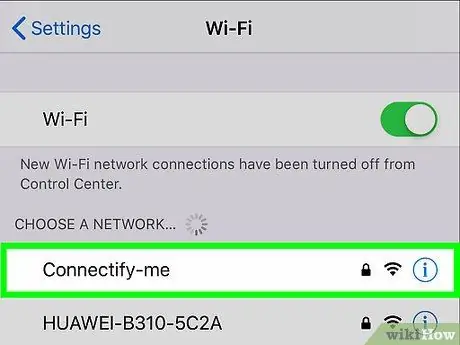
Stap 11. Verbind de smartphone met het wifi-netwerk
Als je een wifi-hotspot op je computer hebt ingesteld, kun je er nu verbinding mee maken via het wifi-menu op je smartphone. Hoe je dat doet:
-
iPhone - Openen Instellingen
op de iPhone, tik op Wifi, tik op de naam van de hotspot die je uitzendt, typ het wachtwoord in en tik vervolgens op Meedoen.
- Android - Veeg vanaf de bovenkant van het scherm omlaag, druk even op het Wi-Fi-pictogram, tik op de naam van de uitgezonden hotspot, typ het wachtwoord en tik vervolgens op MEEDOEN of AANSLUITEN.






